Yamaha Tyros: Стили
Стили: Yamaha Tyros
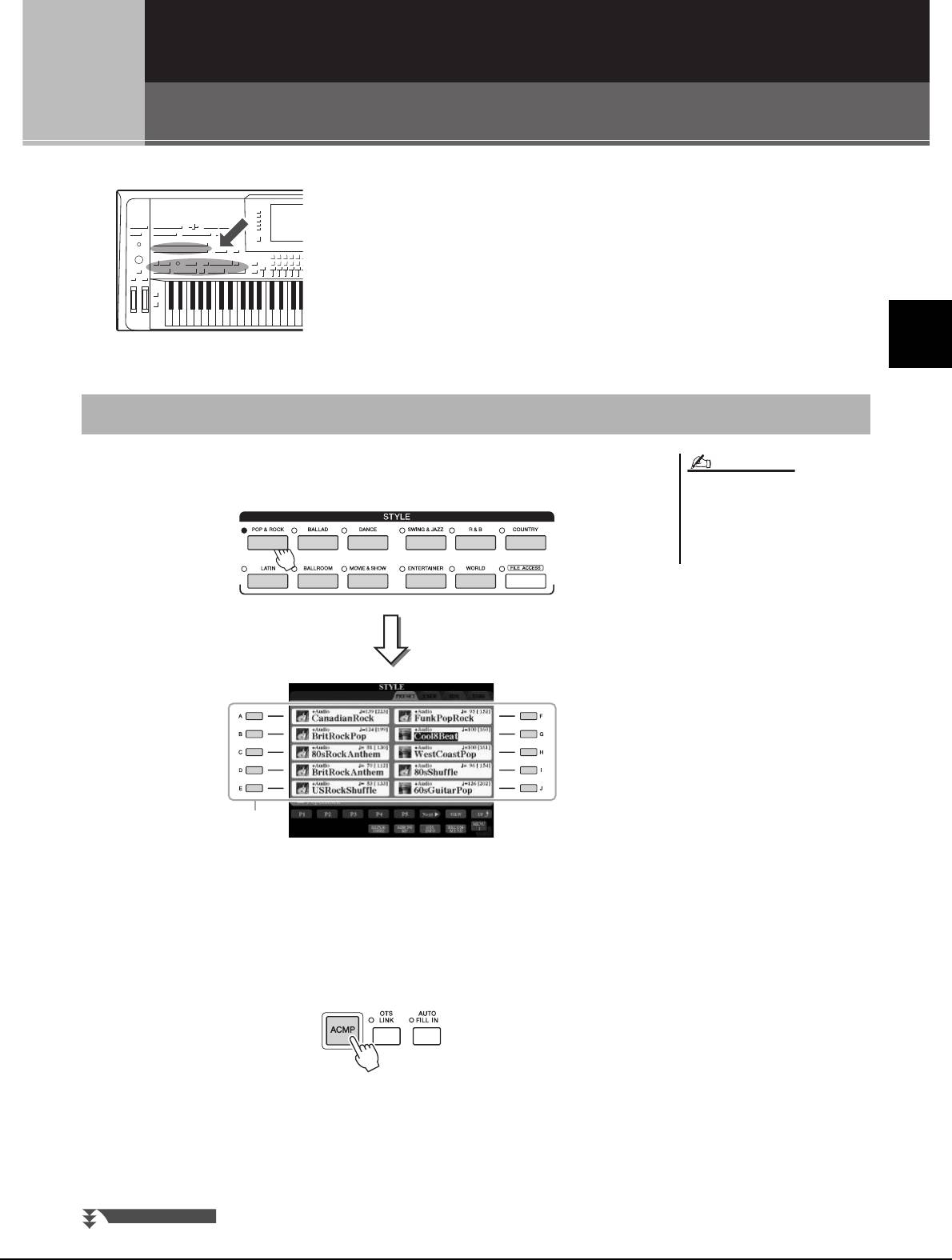
Стили
2
2
– воспроизведение ритма и аккомпанемента –
Инструмент Tyros5 предусматривает целый ряд образцов
аккомпанемента и ритмического сопровождения, называемых
«Styles» (стили), в разнообразных музыкальных жанрах, включая
поп-музыку, джаз и многие другие. Стиль содержит функцию
автоаккомпанемента, которая позволяет автоматически
воспроизводить аккомпанемент, играя аккорды левой рукой.
Это дает возможность автоматически создать звучание целого
ансамбля или оркестра даже при игре одного музыканта.
2
Стили – воспроизведение ритма и аккомпанемента –
Воспроизведение стиля с автоаккомпанементом
1 Нажмите одну из кнопок STYLE для вызова экрана выбора
стилей.
Экран выбора стилей позволяет сохранить
в памяти путь к определенному стилю
и связать его с одной из кнопок на панели.
Подробнее о сохранении в памяти пути
к стилю см. стр. 28.
2
Для выбора нужного стиля нажмите одну из кнопок [A]–[J].
Можно вызвать другие страницы, нажимая кнопки, соответствующие
номерам страниц (P1, P2 и т. д.), или нажав кнопку STYLE несколько раз.
3 Нажмите кнопку [ACMP], чтобы включить
автоаккомпанемент.
Секция клавиатуры для партии левой руки (стр.38) становится секцией
аккордов для автоаккомпанемента. Взятые там аккорды автоматически
распознаются и служат основой для создания полностью автоматического
аккомпанемента в выбранном стиле.
Руководство пользователя Tyros5 51
ПРИМЕЧАНИЕ
2
СЛЕДУЮЩАЯ СТРАНИЦА
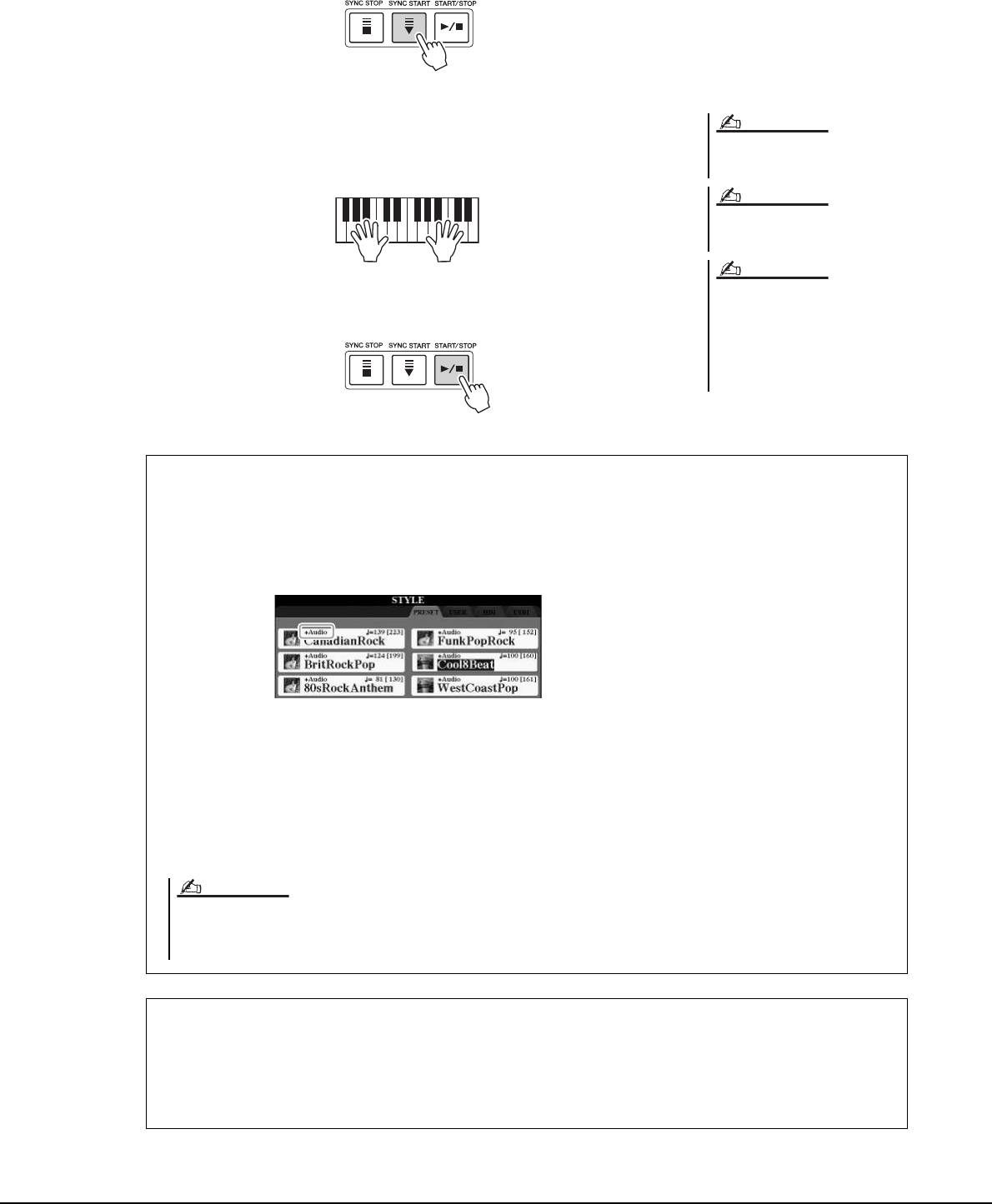
4 Для включения синхронного запуска нажмите кнопку
[SYNC START].
5 Воспроизведение стиля начинается при проигрывании
аккорда левой рукой.
Сведения об аккордах и типах аппликатуры
аккорда см. на стр. 55.
Попробуйте играть аккорды левой рукой, а мелодию — правой.
Для получения инструкций о
транспонировании стилей см. стр. 46.
Хотя по умолчанию аккорд может быть
6 Для остановки стиля нажмите кнопку [START/STOP].
обнаружен по нотам, сыгранным в левой
части клавиатуры, в соответствии с аккордом,
вы можете изменить область обнаружения
с левой части клавиатуры на правую.
Подробнее см. на стр. 63.
52 Руководство пользователя Tyros5
ПРИМЕЧАНИЕ
ПРИМЕЧАНИЕ
ПРИМЕЧАНИЕ
Характеристики стиля
Слева от имени каждого стиля на экране выбора стилей отображается тип стиля и его характеристики.
Существуют различные характеристики стиля, но в данном разделе описываются только стили аудио
(на экране обозначаются как «+Audio»). Подробнее о других типах стилей см. в справочном
руководстве на веб-сайте.
• Стили аудио: Стили аудио (+Audio) были созданы
путем добавления записей профессиональных
студийных музыкантов со всего мира. Это помогает придать ударным и перкуссии стиля более
естественное, объемное и мягкое звучание, чтобы ваше исполнение стало еще более
выразительным. В частности, сохраняются мельчайшие детали и ритмы, которые сложно
воспроизвести с использованием встроенных комплектов ударных и перкуссионных инструментов.
Технология Yamaha Time Stretch Technology дает возможность подстраивать аудио под изменение
темпа без искажения высоты звучания, что гарантирует идеальную синхронизацию.
Совместимость файлов стилей
В инструменте Tyros5 используется формат файлов SFF GE (стр.11). Инструмент Tyros5 может
воспроизводить существующие файлы SFF, но они будут сохраняться в формате SFF GE при
сохранении (или вставке) файла в Tyros5. Учтите, что сохраненный файл можно воспроизводить
только на инструментах, совместимых с форматом SFF GE.
• Если выбран темп 160% от темпа по умолчанию, партия аудио будет приглушена.
• Помните, что для загрузки стилей аудио может потребоваться дополнительное время; кроме того, могут возникнуть определенные ограничения
по использованию функций.
ПРИМЕЧАНИЕ
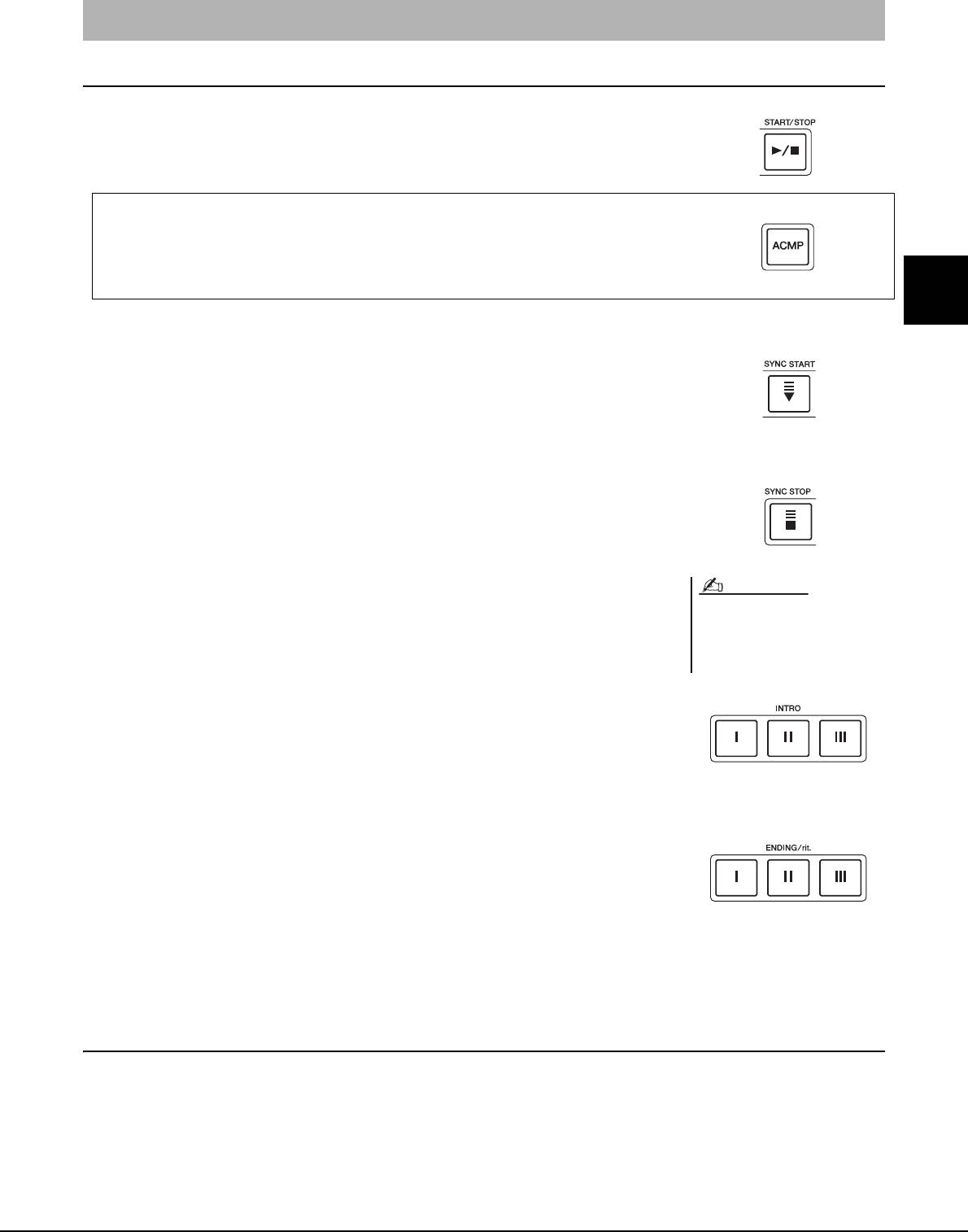
Воспроизведение текущего стиля
Запуск и остановка воспроизведения
Кнопка запуска/остановки [START/STOP]
Начинается воспроизведение ритмической части текущего стиля. Для остановки
воспроизведения нажмите эту кнопку еще раз.
Воспроизведение и ритма, и автоаккомпанемента
При включенной кнопке [ACMP] во время исполнения аккордов в секции аккордов
во время воспроизведения стиля будут проигрываться одновременно и ритм,
и автоаккомпанемент.
2
Кнопка начала синхронизации [SYNC START]
Стили – воспроизведение ритма и аккомпанемента –
Для стиля включается «режим ожидания». Воспроизведение стиля начинается при
нажатии любой ноты на клавиатуре (если кнопка [ACMP] отключена) или при
взятии аккорда левой рукой (если кнопка [ACMP] включена). Во время
воспроизведения стиля с помощью этой кнопки можно остановить стиль
и перевести воспроизведение в режим ожидания.
Кнопка остановки синхронизации [SYNC STOP]
Можно начинать и останавливать воспроизведение стиля, просто нажимая
иотпуская клавиши в секции аккордов клавиатуры. Проверьте, что кнопка [ACMP]
включена, нажмите кнопку [SYNC STOP] и начните играть на клавиатуре.
Если для типа аппликатуры (стр. 55)
установлено значение «Full Keyboard» или
«AI Full Keyboard», синхронная остановка не
может быть включена.
Кнопки INTRO [I]–[III]
Инструмент Tyros5 содержит три различных фрагмента вступления для добавления
вступления перед воспроизведением стиля. После нажатия одной из кнопок INTRO
[I]–[III] начните воспроизведение стиля. По завершении воспроизведения
вступления автоматически начинается воспроизведение основной части стиля.
Кнопки ENDING/rit. [I]–[III]
Инструмент Tyros5 содержит три различных фрагмента концовок для добавления
концовки перед остановкой воспроизведения стиля. При нажатии одной из кнопок
Ending [I]–[III] во время воспроизведения стиля выполняется воспроизведение
концовки и стиль автоматически останавливается. Для постепенного замедления
концовки (ритардандо) можно еще раз нажать ту же самую кнопку ENDING во время
воспроизведения концовки.
Изменение вариации образцов (фрагментов) во время
воспроизведения стиля
Каждый стиль содержит четыре различных фрагмента основной части, четыре фрагмента вставки и брейк.
Эффективно используя эти фрагменты, можно без труда повысить динамичность звучания и профессионализм
исполнения. Фрагмент можно сменить во время воспроизведения стиля.
Руководство пользователя Tyros5 53
ПРИМЕЧАНИЕ
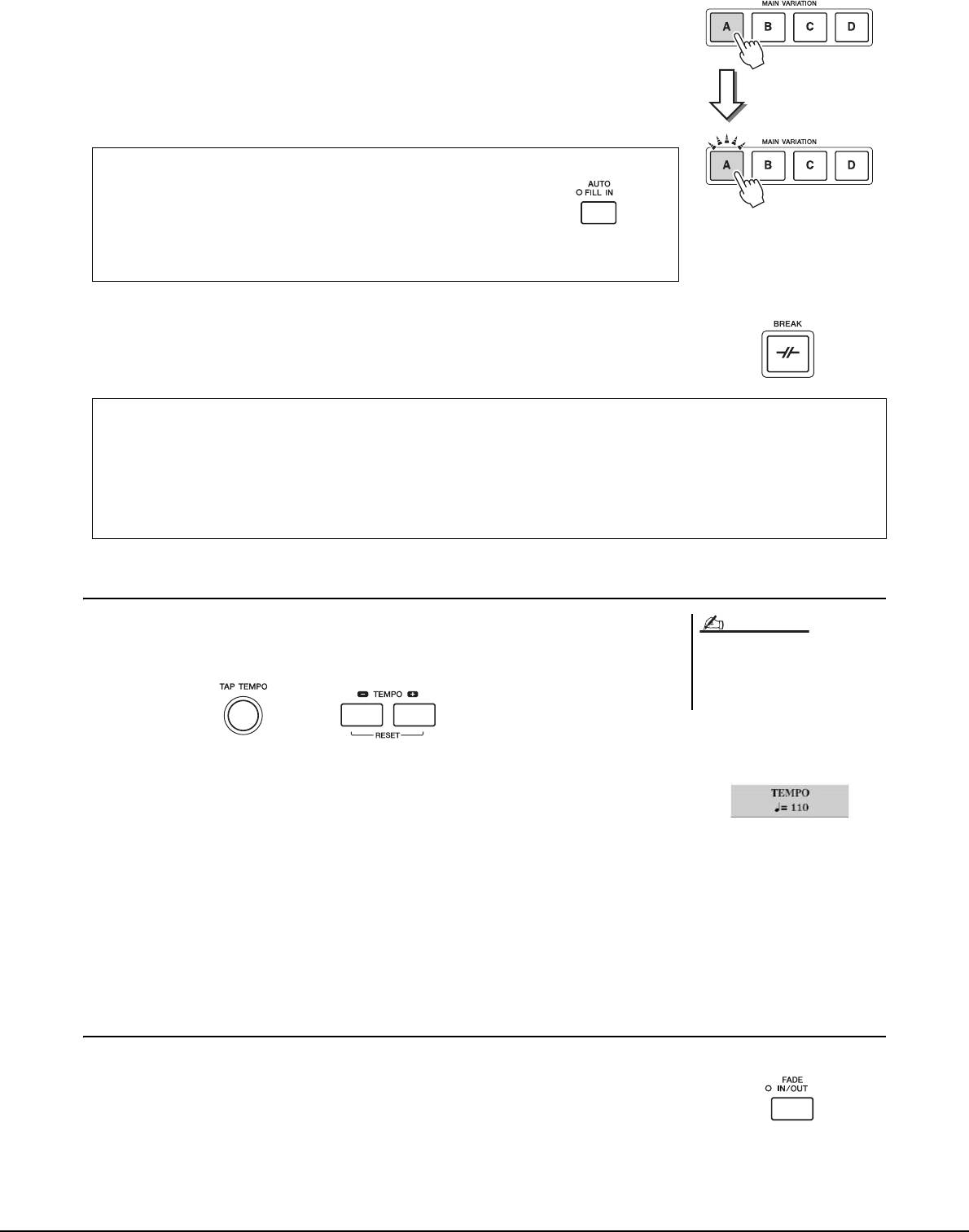
Кнопки MAIN VARIATION [A]–[D]
Нажмите одну из кнопок MAIN VARIATION [A]–[D] для выбора нужного фрагмента
основной части (кнопка загорается красным цветом). Каждый образец аккомпанемента,
состоящий из нескольких тактов, повторяется без остановки. При повторном нажатии
выбранной кнопки MAIN VARIATION воспроизводится соответствующая вставка,
придающая ритму остроту и прерывающая повторения. По завершении
воспроизведения вставки происходит плавный переход к основной части.
Функция AUTO FILL
Когда включена
кнопка [AUTO FILL IN], при нажатии
любой из кнопок MAIN VARIATION [A]–[D] во время игры
для плавного и динамичного перехода к следующему
(или тому же) фрагменту автоматически воспроизводится
фрагмент вставки.
Кнопка [BREAK]
Эта кнопка позволяет добавлять динамические паузы (брейки) в ритм
аккомпанемента. Нажмите кнопку [BREAK] во время воспроизведения стиля.
После воспроизведения однотактового образца брейка автоматически начинается
воспроизведение фрагмента основной части.
Регулировка темпа
Кнопки TEMPO [-] и [+] позволяют изменять темп воспроизведения метронома,
стиль и композицию MIDI. Темп стиля и MIDI-композиции также может быть
изменен с помощью кнопки [TAP TEMPO].
Кнопки TEMPO [-]/[+]
Вызовите всплывающее окно настройки темпа, нажав кнопку TEMPO [–] или [+].
Используйте кнопки TEMPO [-]/[+] для замедления или убыстрения темпо
в диапазоне от 5 до 500 ударов в минуту. При удерживании нажатой любой из кнопок
значение будет изменяться непрерывно. Нажатие кнопок TEMPO [-] и [+]
одновременно позволяет использовать темп по умолчанию последнего выбранного
стиля или композиции.
Кнопка [TAP TEMPO]
Во время воспроизведения стиля или MIDI-композиции можно изменить темп, дважды нажав кнопку
[TAP TEMPO] в нужном темпе. Когда стиль или композиция остановлены, отстучите нужный темп на кнопке
[TAP TEMPO] (четыре раза для размера 4/4) для запуска партии ритма стиля в этом темпе.
Постепенное усиление/затухание
Кнопка [FADE IN/OUT]
Эта кнопка обеспечивает плавное усиление и затухание звука в начале и в конце
стиля и MIDI-композиции. Нажмите кнопку [FADE IN/OUT], когда воспроизведение
остановлено, затем нажмите кнопку [START/STOP] для стиля (или [PLAY/PAUSE]
для MIDI-композиции) для запуска воспроизведения с плавным усилением звука.
Для остановки воспроизведения с плавным затуханием звука нажмите кнопку
[FADE IN/OUT] во время воспроизведения.
54 Руководство пользователя Tyros5
Еще раз нажмите
выбранный
фрагмент
основной части
(горит красным
цветом).
Воспроизводится
вставка
выбранного
фрагмента
основной части
(мигает красным
цветом).
Индикаторы состояния кнопок фрагментов (INTRO / MAIN VARIATION / BREAK / ENDING)
• Красный: фрагмент в настоящий момент выбран.
• Красный (мигающий): фрагмент будет воспроизведен после выбранного в настоящий момент фрагмента.
*Индикаторы кнопок MAIN VARIATION [A]–[D] также мигают красным цветом во время воспроизведения вставки.
• Синий: фрагмент содержит данные, но в настоящий момент не выбран.
• Не горит: фрагмент не содержит данных и не может быть воспроизведен.
Если необходимо изменить темп
аудиокомпозиции, воспользуйтесь функцией
Time Stretch (растяжение времени),
описанной на стр. 80.
ПРИМЕЧАНИЕ
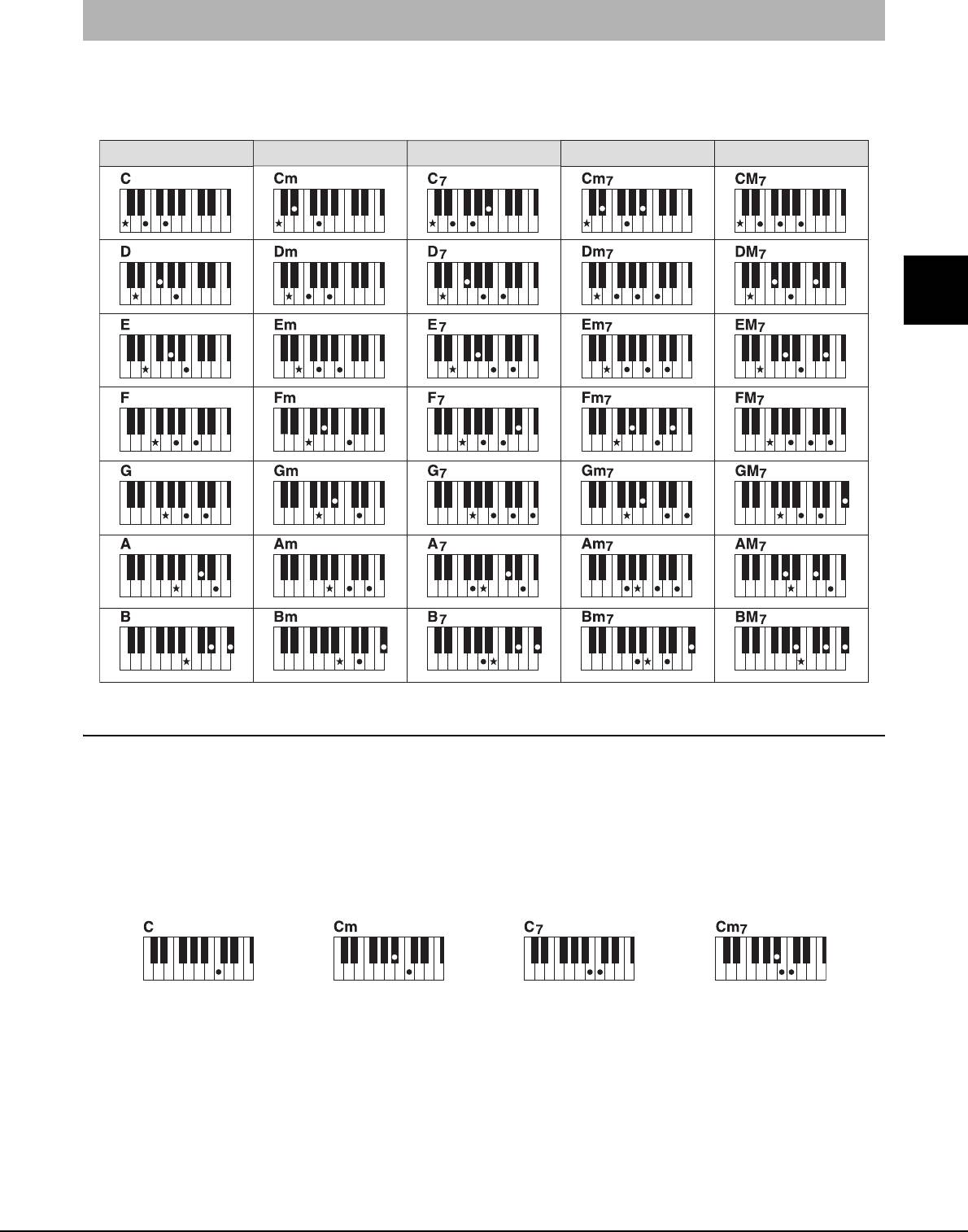
Аккорды
Для пользователей, не знакомых с аккордами, в эту удобную таблицу сведены основные аккорды. Так как
существует множество аккордов и множество способов их использования в музыке, дополнительную
информацию см. в имеющихся в продаже книгах по аккордам.
указывает основной тон.
2
Стили – воспроизведение ритма и аккомпанемента –
Изменение типа аппликатуры аккордов
Изменяя тип аппликатуры аккорда, вы можете автоматически создавать подходящий аккомпанемент, даже не
нажимая все ноты, составляющие аккорд. Аппликатуру аккордов можно изменить в меню: [FUNCTION]
[C] STYLE SETTING/SPLIT POINT/CHORD FINGERING TAB [][] CHORD FINGERING.
Можно выбрать, например, следующие типы:
Режим Single Finger (одним пальцем)
Этот способ обеспечивает удобное проигрывание аккордов в области аккомпанемента одним, двумя или тремя
пальцами.
Режим AI Full Keyboard (вся клавиатура с использованием искусственного интеллекта)
Этот режим позволяет создавать подходящий аккомпанемент независимо от того, какие ноты и в какой части
клавиатуры исполняются, как при обычной игре на фортепиано. Вам не придется указывать аккорды.
(взависимости от аранжировки композиции режим AI Full Keyboard не всегда может создавать подходящий
аккомпанемент).
Другие типы можно найти в справочном руководстве на веб-сайте.
Руководство пользователя Tyros5 55
Большой мажорный
Мажор Минор Септаккорд Минорный септаккорд
септаккорд
Мажорный аккорд
Минорный аккорд
Септаккорд
Минорный септаккорд
Нажмите лишь основной тон.
Одновременно нажмите
Одновременно нажмите
Одновременно нажмите
клавишу основного тона
клавишу основного тона
клавишу основного тона
и черную клавишу слева от нее.
и белую клавишу слева от нее.
и белую и черную клавиши
слева от нее.
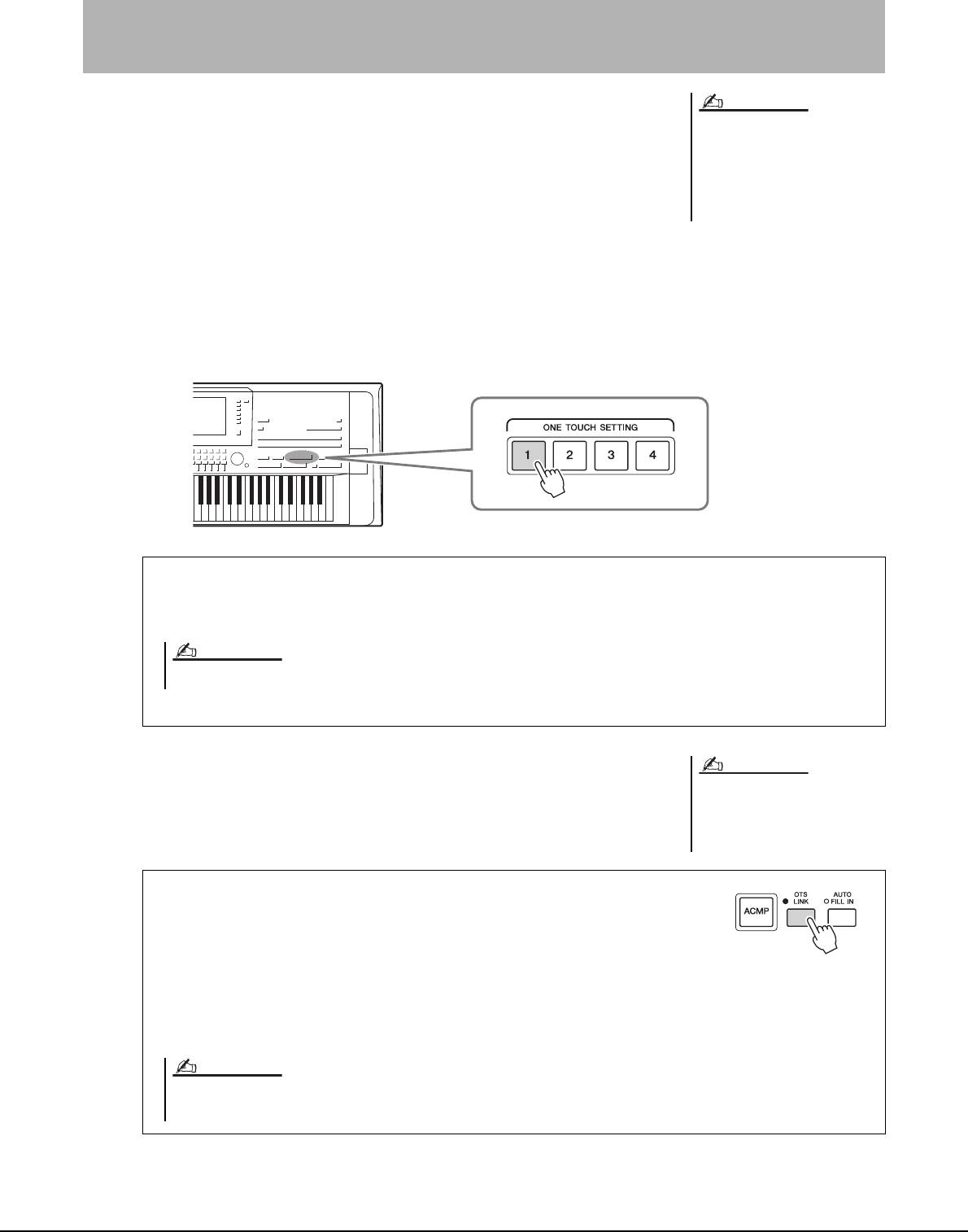
Загрузка соответствующих настроек панели для текущего стиля
One Touch Setting (настройка в одно касание)
Удо бс т во функции One Touch Setting (настройка в одно касание) состоит в том, что
она позволяет вызвать набор наиболее подходящих параметров для выбранного
Информацию о настройках, вызываемых
стиля (тембры, эффекты и т. д.) нажатием одной кнопки. Если стиль уже выбран,
функцией One Touch Setting (настройка в одно
касание), см. в разделе «OTS» таблицы
спомощью функции One Touch Setting (настройка в одно касание) можно
параметров в перечне данных. Перечень
автоматически подобрать для него подходящий тембр.
данных доступен на веб-сайте компании
Ya mah a.
1 Выберите стиль (шаги 1–2 на стр. 51).
2 Нажмите одну из кнопок ONE TOUCH SETTING [1]–[4].
При этом не только мгновенно вызываются все параметры, подходящие для выбранного стиля (тембры,
эффекты и т. п.), но одновременно включаются кнопки ACMP и SYNC START, что позволяет немедленно
начать воспроизведение стиля.
3 Воспроизведение стиля начинается при проигрывании
аккорда левой рукой.
Каждый из стилей содержит четыре группы настроек One Touch Setting
(настройка в одно касание). Попробуйте другие наборы, нажав другие
кнопки ONE TOUCH SETTING [1]–[4].
56 Руководство пользователя Tyros5
ПРИМЕЧАНИЕ
Подтверждение данных настроек One Touch Setting (настройка в одно касание)
На экране выбора стиля нажмите кнопку [6 ] (OTS INFO) для вызова окна информации, в котором
будет показано, какие тембры присвоены кнопкам ONE TOUCH SETTING [1]–[4] для текущего стиля.
Для закрытия рабочего окна нажмите кнопку [F] (CLOSE).
Подсветка названия тембра серым цветом в окне означает, что соответствующая часть тембра в данное время выключена.
ПРИМЕЧАНИЕ
Исходные настройки One Touch Setting
(настройка в одно касание) можно сохранить.
Инструкции см. в справочном руководстве на
веб-сайте.
ПРИМЕЧАНИЕ
Автоматическая смена настроек One Touch Setting (настройка
в одно касание) при переходе от одного фрагмента основной
части к другому
Уд о б н а я функция OTS (One Touch Setting) Link позволяет автоматически
менять настройки функции One Touch Setting (настройка в одно касание)
при переходе от одного фрагмента основной части к другому (A–D). Фрагменты основной части Main A,
B, C и D соответствуют кнопкам One Touch Setting 1, 2, 3 и 4 соответственно. Для использования
функции OTS Link нажмите кнопку [OTS LINK].
Можно поменять момент синхронизации, в который происходит смена настроек One Touch Setting (настройка в одно касание),
с помощью кнопок MAIN VARIATION [A]–[D]. Инструкции см. в справочном руководстве на веб-сайте.
ПРИМЕЧАНИЕ
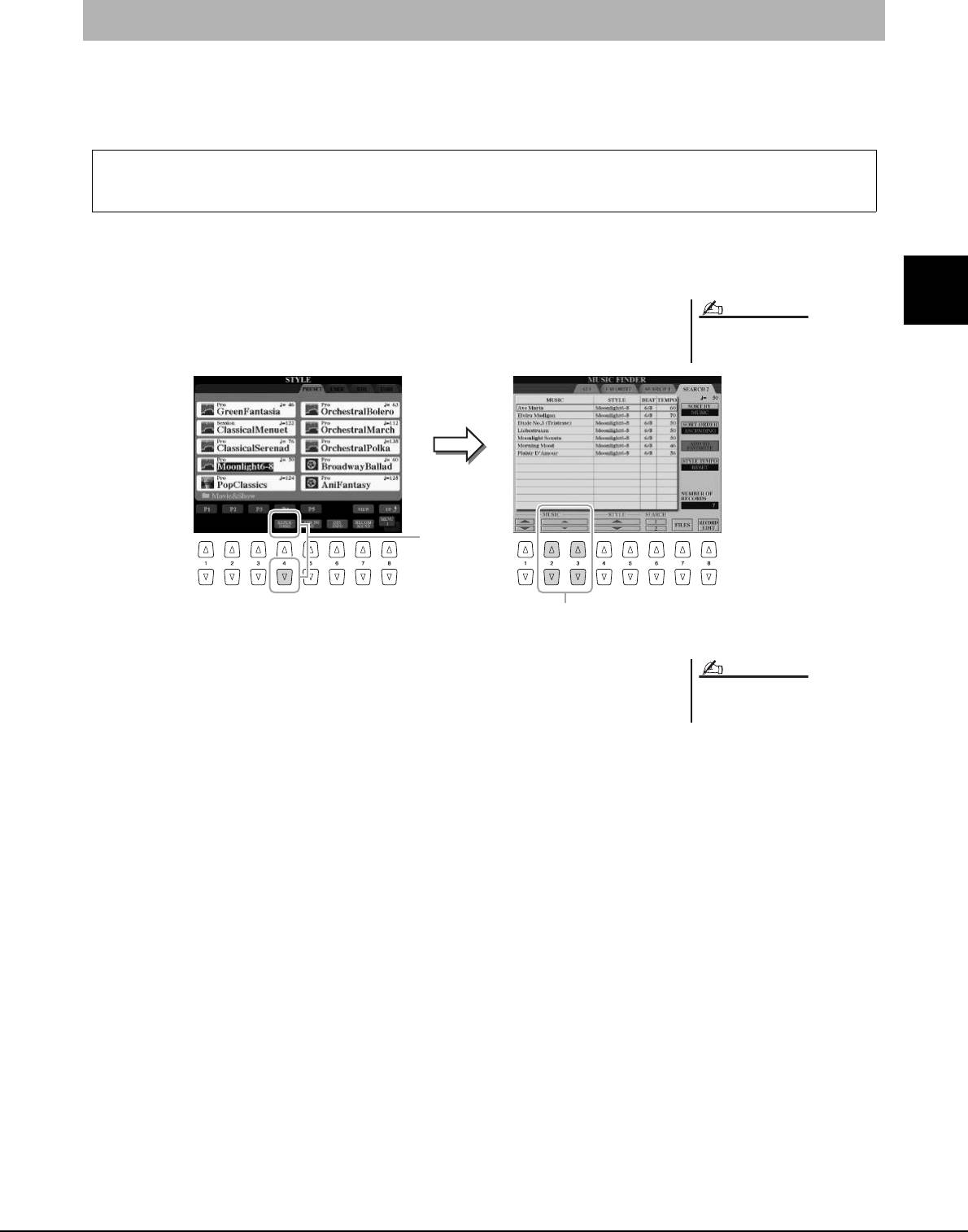
Поиск подходящих композиций для текущего стиля (Repertoire)
Для поиска музыкальных отрывков и композиций, наиболее подходящих для воспроизведения вместе с текущим
стилем, можно воспользоваться функцией Music Finder (поиск песен) (стр.82). Выбрав нужный музыкальный
отрывок, можно автоматически вызвать подходящие настройки тембра, эффекта и педали.
Для оптимального использования функции Repertoire (репертуар) рекомендуется импортировать
записи Music Finder (поиск песен) (стр.81).
1 Выберите нужный стиль (шаги 1–2 на стр. 51).
2
2 Нажмите кнопку [4 ] (REPERTOIRE).
Автоматически откроется экран MUSIC FINDER, на котором будут показаны
Убедитесь, что в правом нижнем углу экрана
Стили – воспроизведение ритма и аккомпанемента –
отображается MENU 1 (стр. 26).
произведения, которые можно сыграть с использованием текущего стиля.
3 Для выбора нужного произведения используйте кнопки
[2 ]–[3 ].
Осуществляется вызов соответствующих настроек панели для
воспроизведения музыкального отрывка.
Руководство пользователя Tyros5 57
ПРИМЕЧАНИЕ
2
3
Для некоторых стилей музыкальные отрывки
могут отсутствовать.
ПРИМЕЧАНИЕ
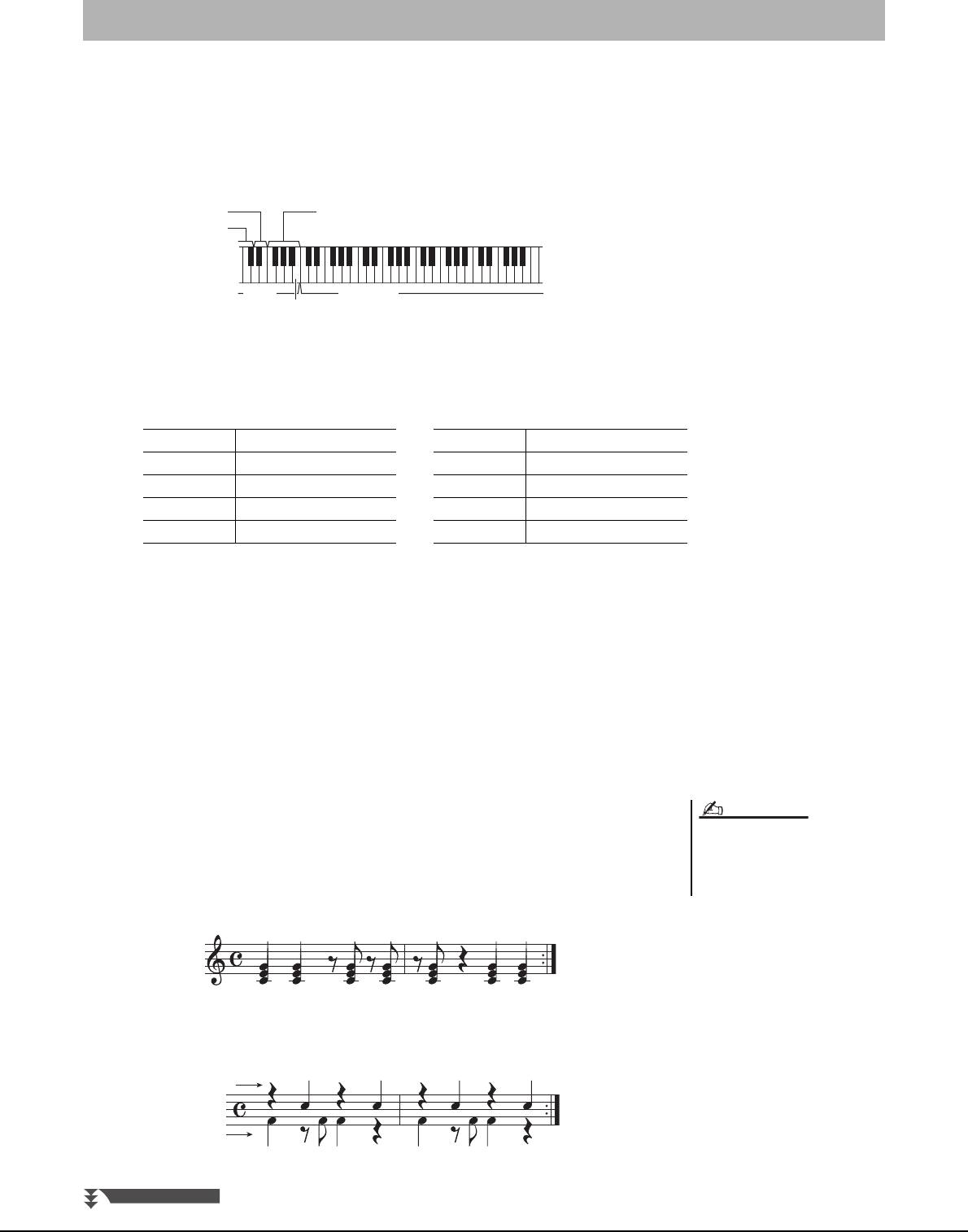
Вызов окна Style Recommender (подбор стиля)
Эта полезная функция подсказывает оптимальные стили для композиции, которую вы хотите исполнить,
основываясь на ритме одного или двух тактов.
1 На экране выбора стиля (стр. 51) нажмите кнопку [7 ]
(RECOMMEND) для вызова экрана STYLE RECOMMENDER.
Клавиатуру можно разделить на две части (на уровне клавиши B1),
как показано ниже.
Уд а р н ы е инструменты (рабочий барабан, малый барабан и хай-хэт)
назначены левой части (B1), а звук фортепиано — правой.
Инструменты, назначенные клавишам, слегка отличаются для клавиатур
с 76 и 61 клавишей, как показано далее:
Tyros5-76 Tyros5-61
2 Функция Style Recommender (подбор стиля) позволяет
подобрать подходящий стиль.
2-1 Нажмите кнопку [I] (START) для запуска метронома,
свидетельствующего о запуске функции Style Recommender
(подбор стиля).
Повторное нажатие кнопки [I] позволяет переключаться между
ЗАПУСКОМ (START) и ОТМЕНОЙ (CANCEL).
При необходимости настройте темп с помощью кнопок TEMPO [-]/[+]
или [TAP TEMPO] и выберите долю с помощью кнопки [D]
(METRONOME) на экране.
2-2 Сыграйте нужный ритм с помощью ударных или фортепиано —
достаточно одного или двух тактов с учетом метронома.
Сначала в течение нескольких секунд анализируется ритм, с которым
вы играете, после чего начинается воспроизведение наиболее
подходящего стиля. Также на экран выводится список других
рекомендуемых стилей.
Пример 1. Сыграйте следующий ритм на клавиатуре, отведенной
под фортепиано
.
На экране могут появиться стили Bossa Nova или другие похожие стили.
Пример 2. Сыграйте следующий ритм на клавиатуре, отведенной
под ударные.
На экране могут появиться «8-beat» или другие похожие стили.
58 Руководство пользователя Tyros5
Snare (малый барабан) Hi-Hat (хай-хэт)
Kick (бас-барабан)
Бара-
Piano
бан
B1
(пианино)
Клавиши Инструменты Клавиши Инструменты
E0–C#1Kick (бас-барабан)C1–C#1Kick (бас-барабан)
D1–E1 Snare (малый барабан) D1–E1 Snare (малый барабан)
F1–B1 Hi-Hat (хай-хэт)F1–B1Hi-Hat (хай-хэт)
C2–G6 Piano (пианино)C2–C6Piano (пианино)
Инструмент анализирует только ритм игры на
клавиатуре. Сила нажатия на клавиши,
продолжительность удержания клавиш
и высота звуков игнорируются.
ПРИМЕЧАНИЕ
Snare (малый барабан)
Kick (бас-барабан)
СЛЕДУЮЩАЯ СТРАНИЦА
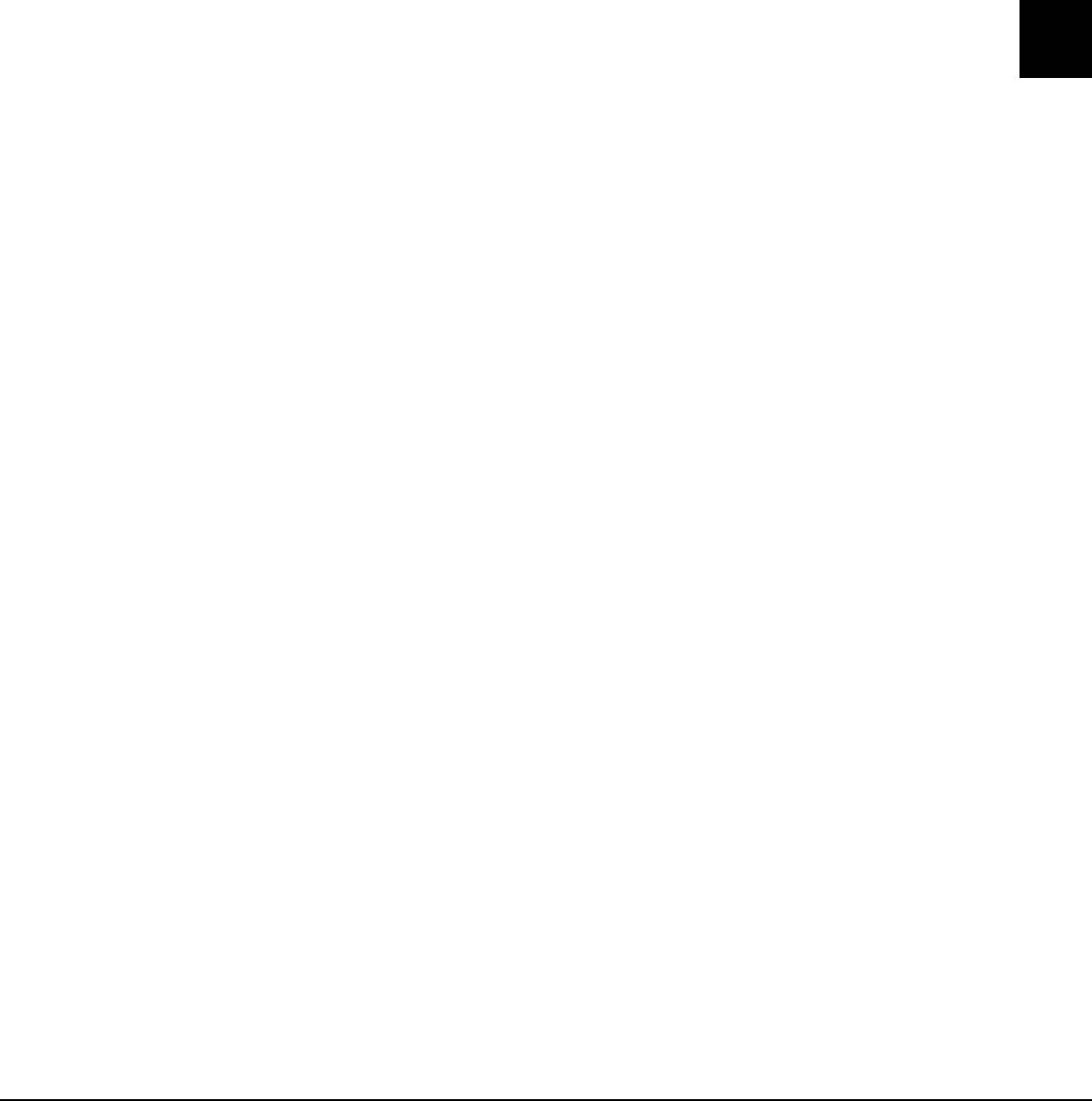
3 Выберите желаемый стиль из списка с помощью кнопок
[2 ]–[7 ].
Прослушайте стили, изменяя разделы (стр.53), играя аккорды на клавиатуре,
отведенной под фортепиано, и регулируя темп (стр.54).
Если выбранный стиль не подходит для композиции, которую вы хотите
исполнить, нажмите кнопку [I] (RETRY) и затем вернитесь к шагу 2-2.
4 Найдя подходящий стиль, нажмите кнопку [8 ] (OK)
для выхода с экрана STYLE RECOMMENDER.
5 Играйте на клавиатуре с только что выбранным стилем.
2
Стили – воспроизведение ритма и аккомпанемента –
Руководство пользователя Tyros5 59
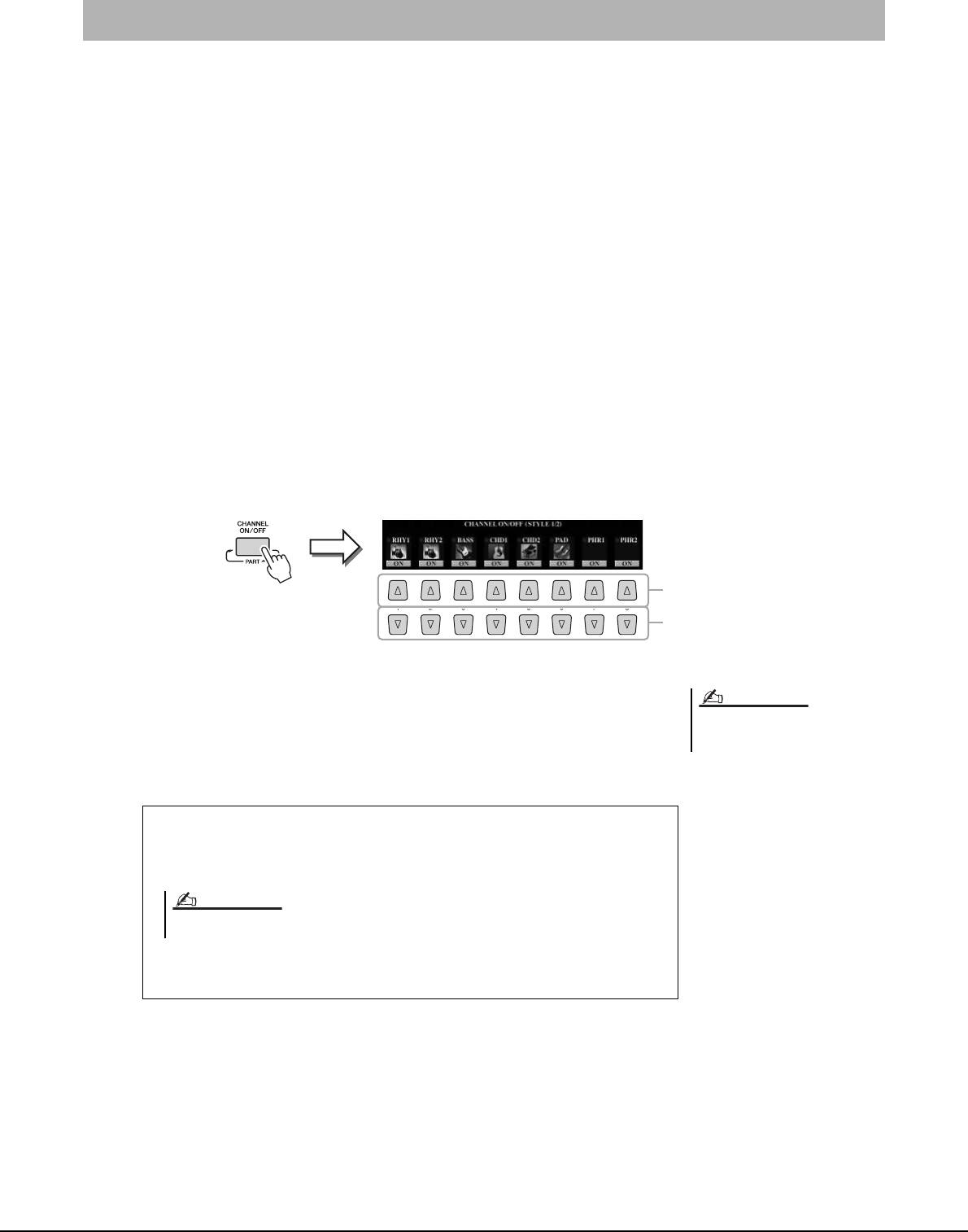
Включение и выключение каждого канала стиля или композиции
Каждый стиль содержит в себе несколько каналов. Пользователь может добавлять вариации и изменять звучание
стиля, избирательно включая и выключая каналы во время воспроизведения стиля.
Каналы стиля
• RHY1/2 (ритм 1/2) .........Это основные партии стиля, состоящие из образцов ритма ударных и перкуссии.
• BASS ................................В басовой партии используются звуки различных подходящих к стилю инструментов.
• CHD1/2 (аккорд 1/2)......Это ритмические партии сопровождения, содержащие последовательности аккордов.
Обычно используется с тембрами фортепиано или гитары.
• PAD ..................................Эта партия используется для инструментов с длительным звучанием, например,
струнных инструментов, органа, хора и т. д.
• PHR1/2 (фраза 1/2) ........Эти партии используются для обыгрывания мелодии с помощью акцентированной
меди, аккордов арпеджио и других дополнительных звуковых эффектов, которые
делают аккомпанемент более интересным.
• AUDIO.............................Это аудио партия, доступная только для стилей аудио (стр.52).
1 Нажмите кнопку [CHANNEL ON/OFF], при необходимости
несколько раз, чтобы вызвать экран CHANNEL ON/OFF
(STYLE) с нужным каналом.
Для каналов стилей есть две страницы: 1/2 и 2/2.
3
2
2 Нажимайте кнопки [1 ]–[8 ] для включения или
выключения каналов.
Параметры можно сохранить
в регистрационной памяти (стр. 85).
Для того чтобы слышать только один канал, нажмите и удерживайте нажатой
кнопку, соответствующую каналу, для перевода этого канала в режим SOLO.
Для отмены режима SOLO нажмите кнопку, соответствующую каналу, еще раз.
3
Для закрытия экрана CHANNEL ON/OFF нажмите кнопку [EXIT].
60 Руководство пользователя Tyros5
ПРИМЕЧАНИЕ
Изменение тембра для каждого канала
Нажмите кнопки [1
]–[8
] соответствующего канала, чтобы вызвать экран
выбора тембров с помощью кнопок (стр. 36) и выберите нужный тембр.
Изменить тембр можно также на странице VOL/VOICE экрана MIXING
CONSOLE (стр.93).
Аудио канал не имеет тембра, соответственно его изменить нельзя.
ПРИМЕЧАНИЕ
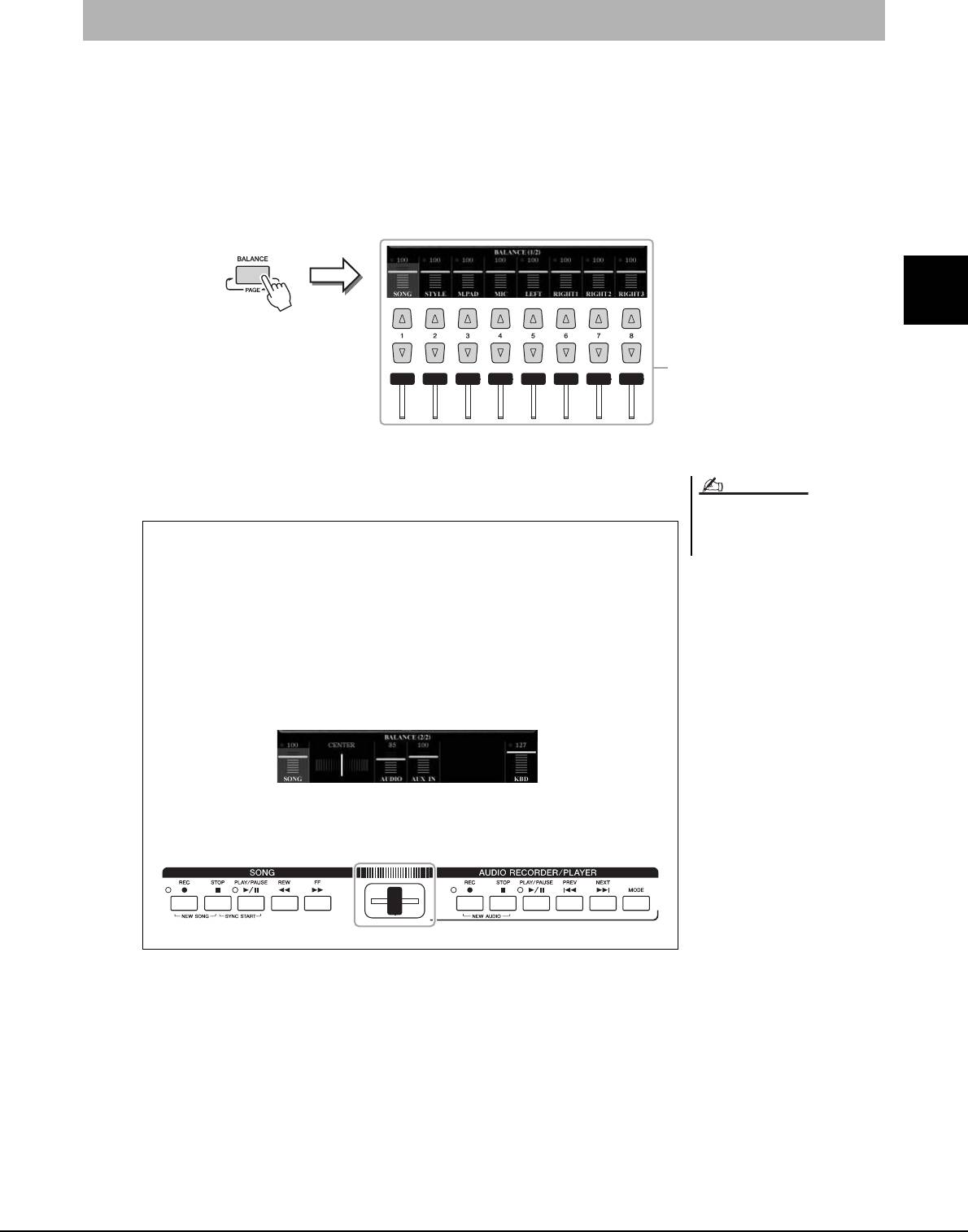
Настройка громкости партий
Вы можете настроить баланс громкости партий (MIDI, всего стиля, мультипэдов, MIC, левой и правой части 1-3,
аудиокомпозиции, входа AUX IN и всей клавиатуры). Сведения о параметре CENTER см. в разделе «Регулировка
баланса громкости между MIDI-композицией и аудиокомпозицией» ниже.
1
Нажмите кнопку [BALANCE] один или два раза, чтобы вызвать
нужную страницу экрана BALANCE с нужным каналом.
Доступно две страницы: 1/2 и 2/2.
2
Стили – воспроизведение ритма и аккомпанемента –
2 С помощью кнопок [1 ]–[8 ] или регуляторов
измените громкость нужных партий.
3 Нажмите кнопку [EXIT], чтобы закрыть экран BALANCE.
Руководство пользователя Tyros5 61
2
На странице VOL/VOICE экрана MIXING
CONSOLE (стр. 93) можно изменить громкость
каждой партии MIDI-композиции и стиля.
ПРИМЕЧАНИЕ
Регулировка баланса громкости между MIDI-композицией
и аудиокомпозицией
На странице 2/2 экрана BALANCE с помощью кнопок [2 ]–[3 ]
можно настроить баланс громкости между MIDI-композицией
и аудиокомпозицией. Если выбрано значение CENTER, MIDI-
композиция и аудиокомпозиция будут звучать с одинаковой громкостью.
Для мгновенного сброса баланса к позиции CENTER одновременно
нажмите кнопки [2 ] и [3 ].
Баланс громкости между MIDI-композицией и аудиокомпозицией также
можно настроить с помощью кросс
-фейдера.
BALANCE (2/2)
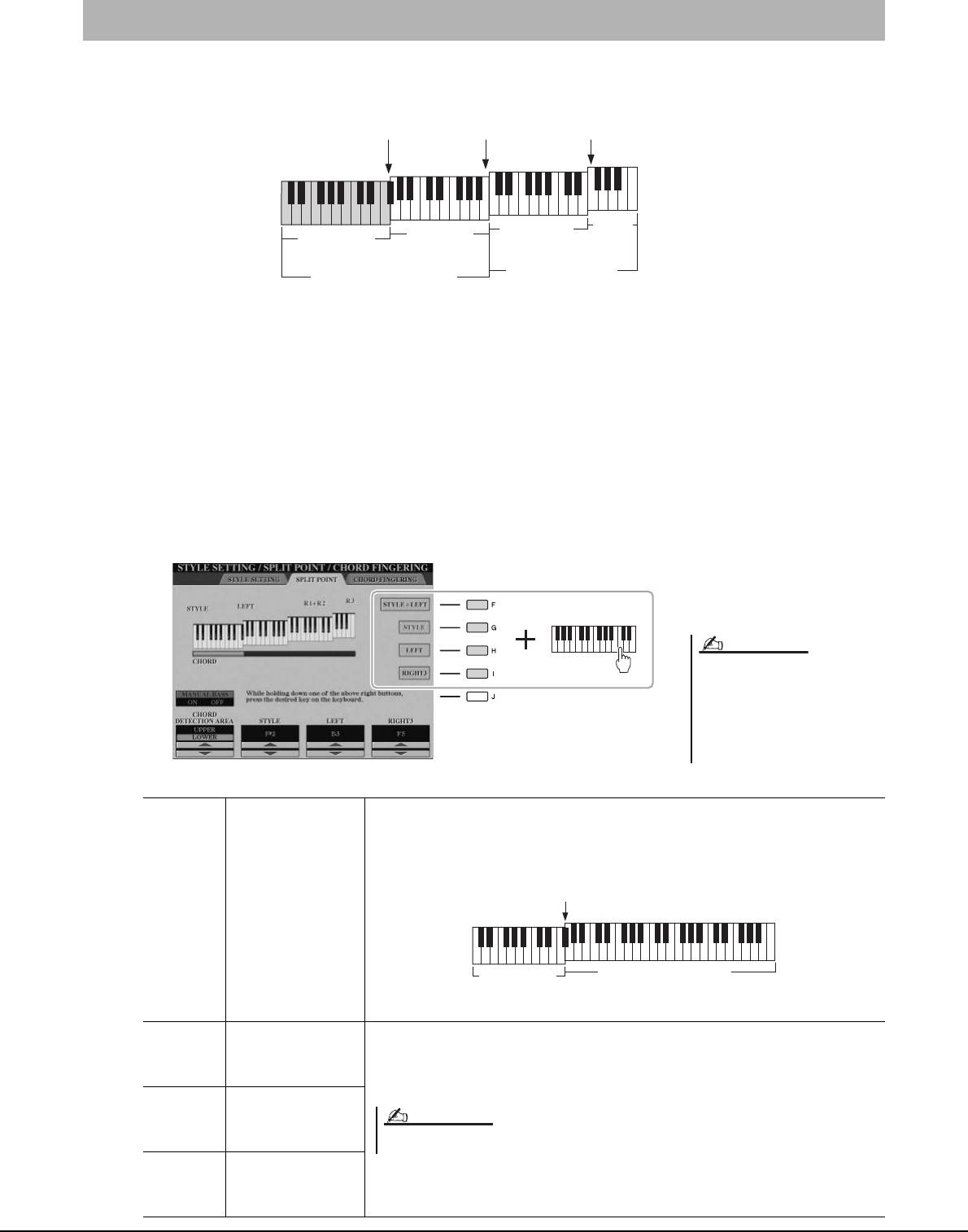
Установка точки разделения
Клавиша, разделяющая клавиатуру на две части, называется «точкой разделения». Существует три типа точки
разделения: Split Point (LEFT), Split Point (RIGHT 3) и Split Point (STYLE).
• Split Point (LEFT): .......... делит клавиатуру на область левой (LOWER) и правой руки (UPPER).
• Split Point (RIGHT 3): .... делит секцию правой руки (UPPER) на секцию RIGHT 1-2 Voices и секцию
RIGHT 3 Voice.
• Split Point (STYLE):........ делит секцию левой руки (LOWER) на секцию аккордов и LEFT Voice.
1 Вызовите экран Split Point (точка разделения).
[FUNCTION] [C] STYLE SETTING/SPLIT POINT/CHORD FINGERING
TAB [][] SPLIT POINT
2 Задайте точку разделения.
62 Руководство пользователя Tyros5
Split Point
Split Point
Split Point
(STYLE)
(LEFT)
(RIGHT 3)
RIGHT
Секция
Секция
Секция
Секция 3
LEFT Voice
RIGHT 1–2
аккордов
Voic e
Voices
Секция правой руки
Секция левой руки
(UPPER)
(LOWER)
Вы также можете указать каждую точку
разделения по названию ноты, используя
кнопки [3 ]–[8 ]. Split Point
(STYLE) обозначается как STYLE, Split Point
(LEFT) — как LEFT, а Split Point (RIGHT 3) —
как RIGHT 3.
ПРИМЕЧАНИЕ
[F] Split Point
Устанавливает точки разделения Split Point (STYLE) and Split Point (LEFT)
(точка разделения)
на одной и той же ноте. Нажмите кнопку [F] и поверните диск управления
(STYLE + LEFT)
[DATA ENTRY]. Кроме того, можно задать точку разделения прямо
склавиатуры, удерживая нужную клавишу и кнопку [F].
[G] Split Point
Устанавливает каждую точку разделения по отдельности. Нажмите одну из
(точка разделения)
нужных кнопок и поверните диск [DATA ENTRY]. Кроме того, можно задать
(STYLE)
точку разделения прямо с клавиатуры, удерживая нужную клавишу и одну из
кнопок [G]–[I].
[H] Split Point
(точка разделения)
(LEFT)
[I] Split Point
(точка разделения)
(RIGHT 3)
Split Point (STYLE + LEFT)
Секция аккор-
Секция правой руки
дов + LEFT Voice
(Секция левой руки)
Точку разделения (LEFT) нельзя устанавливать левее точки (STYLE), а точку (RIGHT 3) нельзя устанавливать левее точки (LEFT).
ПРИМЕЧАНИЕ
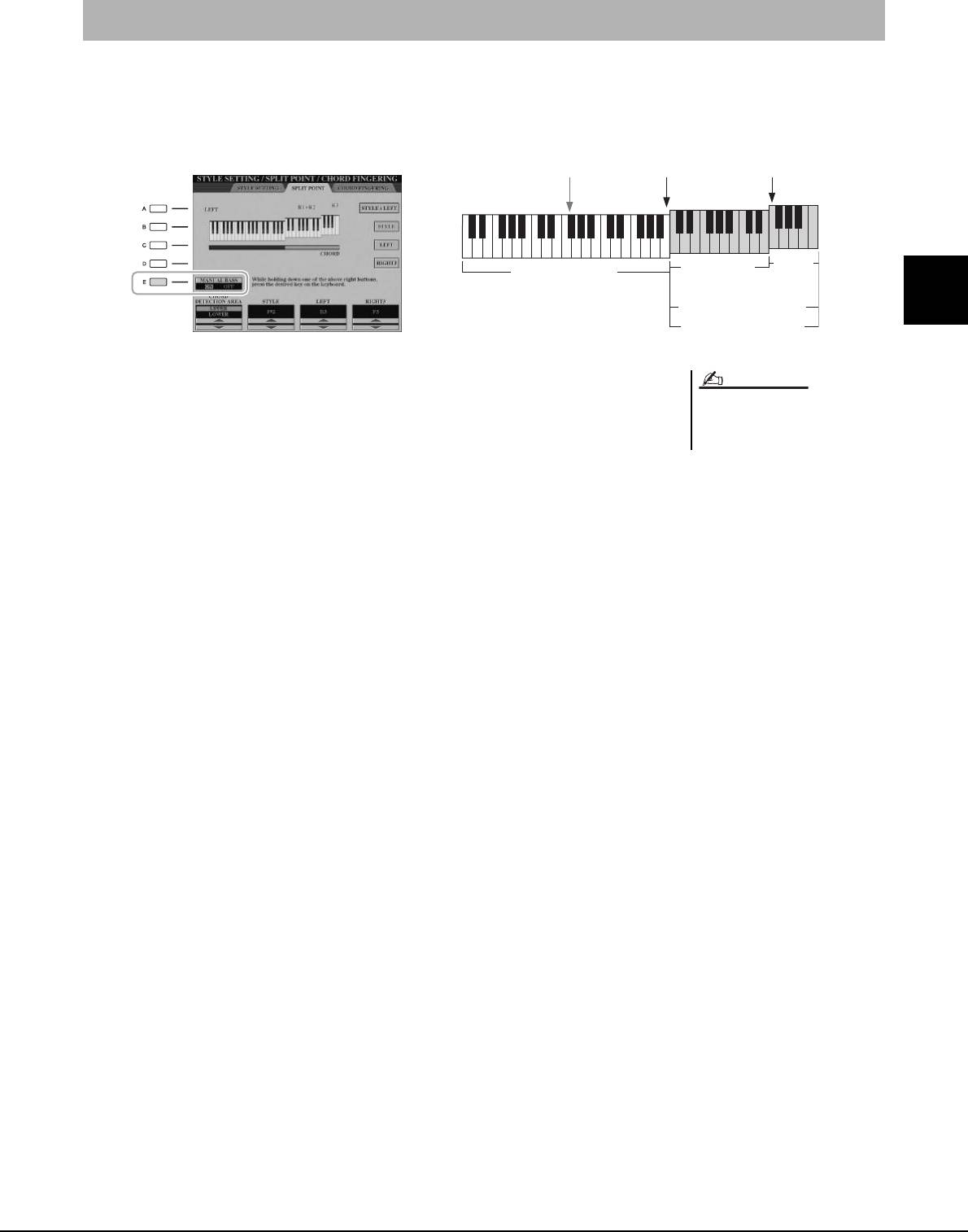
Указание аккордов правой рукой при игре басовой партии левой рукой
Изменяя область обнаружения аккордов с секции левой руки на секцию правой руки, вы можете играть басовую
линию левой рукой, используя правую руку для управления воспроизведением стиля.
Для этого задайте для CHORD DETECTION AREA значение «UPPER» с помощью кнопки [1
] на экране Split Point.
2
Стили – воспроизведение ритма и аккомпанемента –
При использовании этой настройки вся секция правой руки (UPPER) работает как
секция аккордов и как секция для мелодии. В этом состоянии нужно обратить
внимание на следующее:
• В секции правой руки (UPPER) можно указать тип аккорда во время
воспроизведения мелодии.
• Тембр басовой партии текущего стиля назначается партии LEFT клавиатуры.
Это называют функцией Manual Bass (ручное управление
басом), которую
можно включить и выключить с помощью кнопки [E].
• Для настройки Chord Fingering Type (стр.55) автоматически задается
специальное значение «FINGERED», при этом вы должны играть три или более
нот одновременно для указания аккорда. Если сыграть две или одну ноту, тип
аккорда не меняется.
• Точка разделения Split Point (STYLE) становится недоступной.
Руководство пользователя Tyros5 63
Split Point
Split Point
Split Point
(STYLE)
(LEFT)
(RIGHT 3)
RIGHT
Секция LEFT Voice
Секция
Секция 3
(Секция левой
RIGHT 1–2
Voice
руки)
Voices
Секция правой руки
Секция аккордов
Для CHORD DETECTION AREA автоматически
задается значение «LOWER», если выбирается
тембр Ensemble (ансамбль).
ПРИМЕЧАНИЕ






